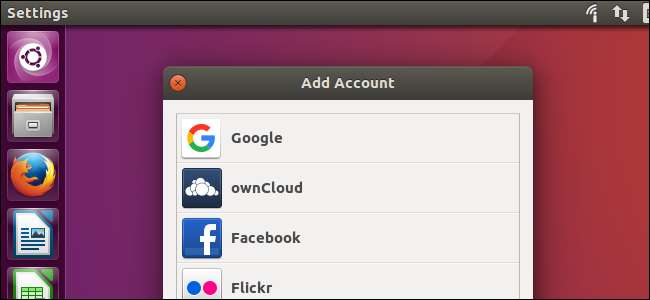
Cuando Google presentó Google Drive el 24 de abril de 2012, prometió que la compatibilidad con Linux "llegará pronto". Eso fue hace casi cinco años. Google aún no ha lanzado una versión oficial de Google Drive para Linux, pero existen otras herramientas para llenar el vacío.
También hay el sitio web de Google Drive , que funcionará en cualquier navegador moderno. Google recomienda oficialmente usando el sitio web en Linux, pero si desea algo en el escritorio, aquí están sus opciones.
En Ubuntu 16.04 LTS
El proyecto GNOME agregó compatibilidad con Google Drive a versión 3.18 del entorno de escritorio GNOME. Sin embargo, el escritorio Unity de Ubuntu incluye Nautilus 3.14, que es parte de GNOME 3.14. Se necesitará un poco de trabajo adicional para obtener la integración de Google Drive en Ubuntu 16.04 LTS.
Para obtener esta función en Ubuntu, deberá instalar el Centro de control de GNOME y los paquetes de Cuentas en línea de GNOME. Para hacerlo, abra una ventana de Terminal y ejecute el siguiente comando:
sudo apt instalar gnome-control-center gnome-online-accounts
Proporcione su contraseña y escriba "y" para instalar el software cuando se le solicite.
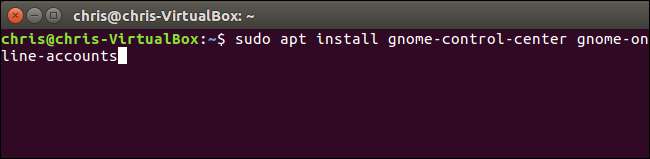
Después de hacerlo, abra Dash y busque "GNOME Control Center". Inicie la aplicación "Configuración" que aparece.
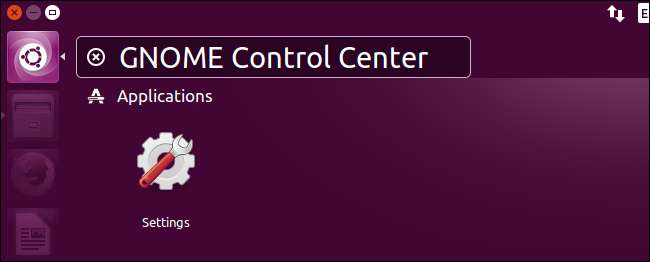
Haga clic en la opción "Cuentas en línea" en la ventana del Centro de control de GNOME.
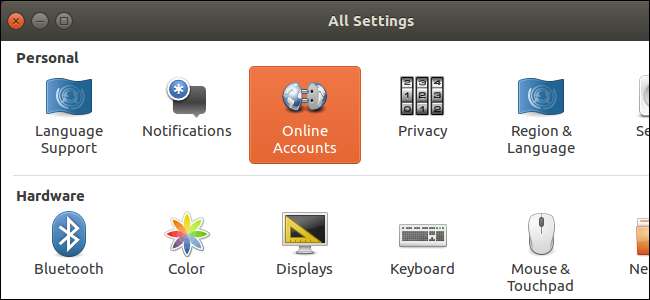
Haga clic en el botón "Agregar cuenta", seleccione "Google" e inicie sesión en su cuenta de Google. Dé acceso al escritorio GNOME a su cuenta cuando se le solicite. Asegúrese de que la opción "Archivos" esté habilitada aquí.
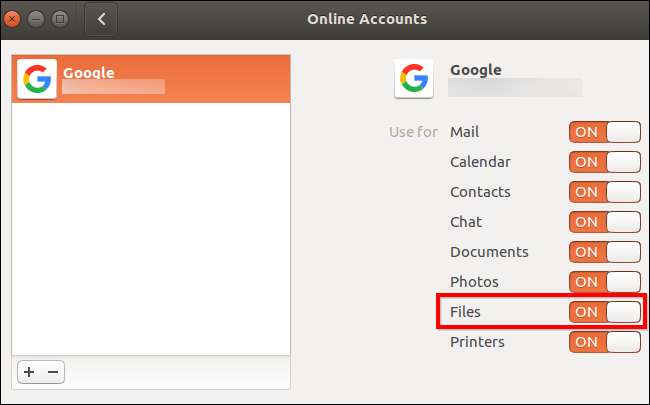
Abra el Administrador de archivos y verá la dirección de correo electrónico de su cuenta de Google como una opción en "Computadora" en la barra lateral. Haga clic en él para ver sus archivos de Google Drive.
Estos archivos no se sincronizan sin conexión con su escritorio. Sin embargo, puede buscar archivos, abrirlos y guardarlos. Su sistema cargará automáticamente la copia modificada. Cualquier archivo que agregue o elimine también se sincronizará instantáneamente con su cuenta de Google.
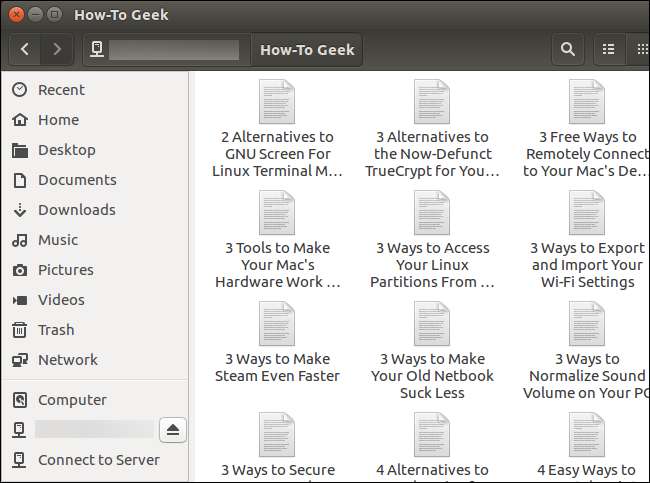
Para habilitar las vistas previas en miniatura, haga clic en Editar> Preferencias> Vista previa, haga clic en el cuadro "Mostrar miniatura" y seleccione "Siempre".
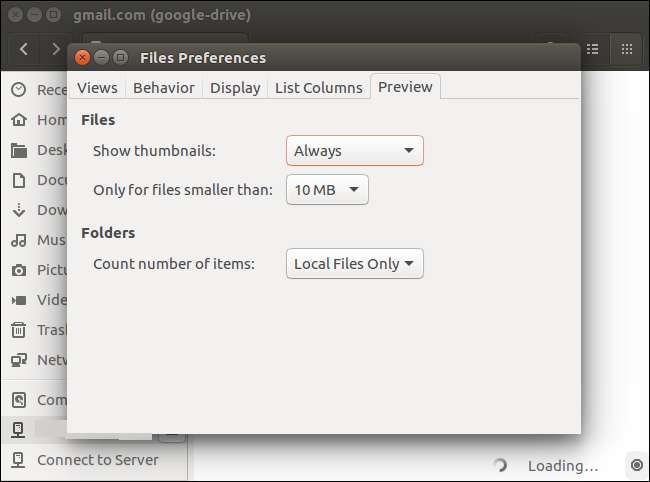
En escritorios GNOME
En una distribución de Linux que incluye GNOME 3.18 o posterior, puede hacer esto sin ningún software adicional. Simplemente abra la aplicación GNOME Control Center (o "Configuración"), haga clic en "Cuentas en línea" y agregue su cuenta de Google. Aparecerá en la aplicación Administrador de archivos.
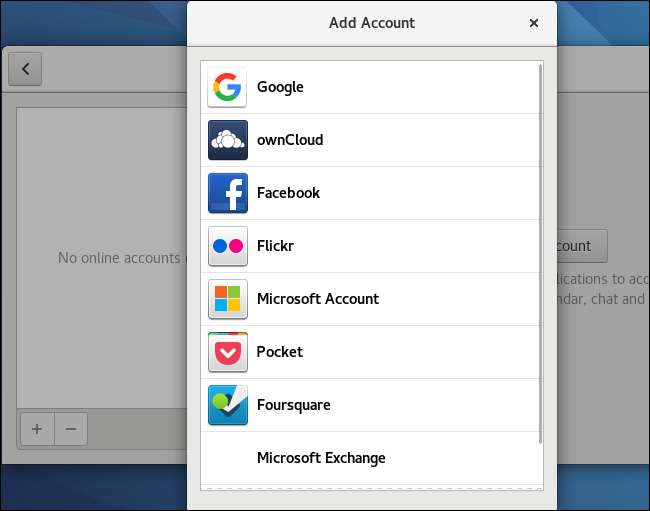
Al igual que en Ubuntu, sus archivos en realidad no se "sincronizarán" con su escritorio, lo que significa que no obtendrá una copia completamente sin conexión. Es solo una forma conveniente de administrar, abrir y modificar archivos sin usar su navegador web. Puede abrir y modificar archivos sin problemas y los cambios se cargarán inmediatamente en su cuenta de Google Drive en línea.
overGrive : Un cliente de Google Drive de $ 5

Actualizar : Hemos escuchado algunos informes recientes sobre errores con overGrive de los lectores. Te recomendamos que pruebes algo más.
Anteriormente existía una herramienta de línea de comandos de código abierto llamada Grive y una contraparte gráfica llamada Grive Tools. Sin embargo, Grive ha sido abandonado y ya no es funcional debido a cambios en la API de Google Drive.
En lugar de actualizar la antigua aplicación de código abierto, los desarrolladores crearon una nueva aplicación llamada overGrive y lo están vendiendo por $ 5. Sin embargo, hay una prueba gratuita de 14 días.
overGrive está diseñado para ser un cliente de Google Drive para Linux. Se ejecuta en su área de notificación y sincroniza automáticamente copias sin conexión de sus archivos, al igual que la herramienta Google Drive en Windows y macOS. Simplemente descargue el instalador para su distribución de Linux y estará listo y funcionando.
En sintonía : Un cliente de Google Drive de $ 30
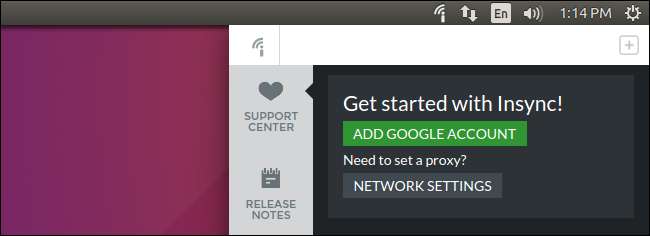
En sintonía es una aplicación comercial de Google Drive que se ejecuta en Linux, Windows y macOS. Esta aplicación también es un software de pago y le costará $ 30 después de una prueba gratuita de 15 días. Tiene algunas funciones adicionales que el cliente oficial de Google Drive no ofrece en Windows y macOS, incluida la compatibilidad con varias cuentas de Google.
InSync y OverGrive funcionan de manera similar, pero InSync ha existido por más tiempo y es de una empresa más establecida. Ambos ofrecen pruebas gratuitas, por lo que puedes probarlas.
La tarifa de $ 30 puede ser una píldora difícil de tragar cuando simplemente puede cambiar a otro servicio como Dropbox, que ofrece un cliente oficial de Linux de forma gratuita. Pero la herramienta puede valer el precio si la necesita.
manejar : Una herramienta de línea de comandos de un desarrollador de Google Drive
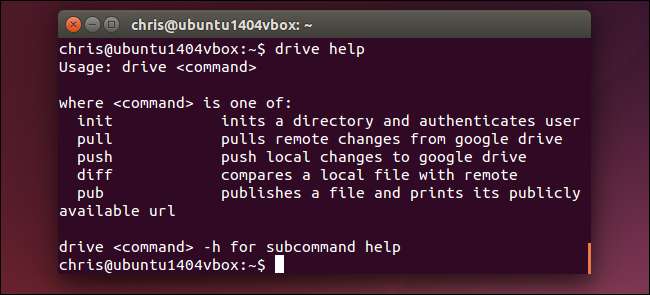
Si eres más un experto en terminales, manejar es un pequeño programa de línea de comandos que se ejecuta tanto en Linux como en macOS. Es de código abierto y está escrito en el lenguaje de programación "Go" de Google. Este programa fue escrito originalmente por Burcu Dogan , también conocido como rakyll, un empleado de Google que ha trabajado para el equipo de la plataforma de Google Drive. Incluso tiene derechos de autor de Google.
Esta herramienta no es para la mayoría de las personas, pero proporciona una forma bien compatible de interactuar con un sistema de archivos de Google Drive desde la terminal.
La página del proyecto enumera todas las razones por las que Dogan cree que un cliente de Google Drive de sincronización en segundo plano, el tipo de cliente oficial disponible para Windows y Mac, es "estúpido" y "no vale la pena implementarlo". Para ser claros, esta desarrolladora dice que no habla en nombre de Google en su conjunto. Pero este cliente se diseñó de manera un poco diferente al cliente oficial para Windows y macOS como resultado.
Por estas razones filosóficas, "drive" no se sienta en segundo plano y sincroniza archivos de un lado a otro. Es un comando que ejecuta cuando necesita enviar un archivo a su cuenta de Google Drive o extraer un archivo de él a su computadora local. El comando "drive push" envía un archivo a Google Drive y el comando "drive pull" extrae un archivo de Google Drive. El desarrollador observa situaciones en las que esto podría ser especialmente útil, si almacena un máquina virtual en su Google Drive, es posible que desee sincronizar inmediatamente un archivo de texto pequeño en lugar de sincronizar primero el archivo grande de la máquina virtual.
Consulte la página oficial del proyecto para conocer las últimas Instrucciones de instalación y comando detalles del sabio .







